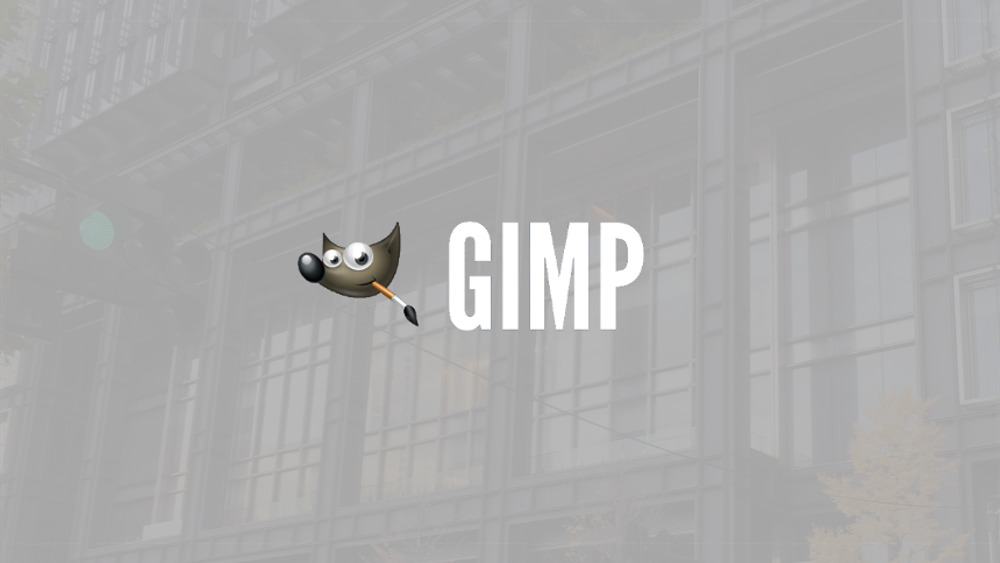12月更新・前月(11月)の人気記事トップ10 12/07/2023
- ( 02 ↑) 【Mac】macOSをHigh SierraからMontereyにアップグレード
- ( 01 ↓) 【iPhone / iPad】iPhoneでSuicaをクレジットカード無しで使う方法
- ( 03 – ) 【iPhone / iPad】iPhoneのツイッターアプリでユーザー名をコピーする方法
- ( 05 ↑) 【Labs】position:absoluteとwidth:100%を指定すると横幅の設定がうまくいかない場合の対処方法について
- ( 06 ↑) 【jQuery】入門2. jQueryをHTMLに組み込む
- (圏外↑) 【jQuery】入門11. switch文による条件分岐
- (圏外↑) 【Mac】Safariでソースコードを見る方法
- ( 09 ↑) 【Mac】横画面で撮影した動画をYouTubeショート用にMacのiMovieで縦画面に編集する方法
- (圏外↑) 【jQuery】入門7. jQueryで新しいWindowを開く
- (圏外↑) 【iPhone iPad】iPhoneやiPadの音量を細かく調整する方法
【GIMP】右クリックで表示されるメニューが一瞬固まるのを回避する方法
こんにちは(・∀・)
今回はGIMPを使っていて起きたことについてです。
でもすごく些細なことでGIMPだけで起きている事象だったので記事にしようかどうしようか迷ったのですが、少数GIMPユーザーの中で同じように気になっている方もいるかもしれないし、これもちょっとしたコツを憶えれば作業のストレスが軽減されるので、やはりこれは記事として投稿しようと思いブログを更新することにしました。
GIMPで右クリックメニュー
右クリックした時に表示されるメニュー項目がありますよね。
コンテキストメニューとかショートカットメニューとか呼ばれいるこんな感じのヤツです。
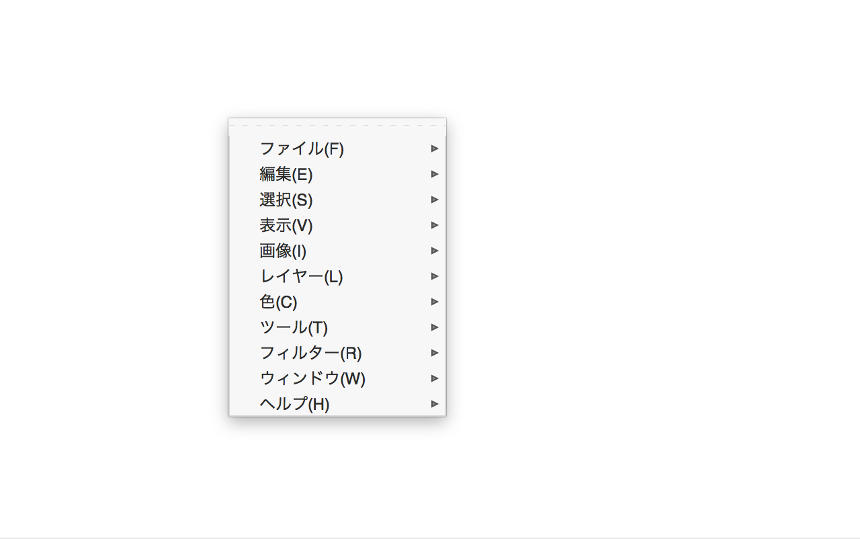
右クリックした時に表示されたメニューを「ファイル・編集・選択...」のように上から辿っていくと順々に子メニューも表示されると思います。
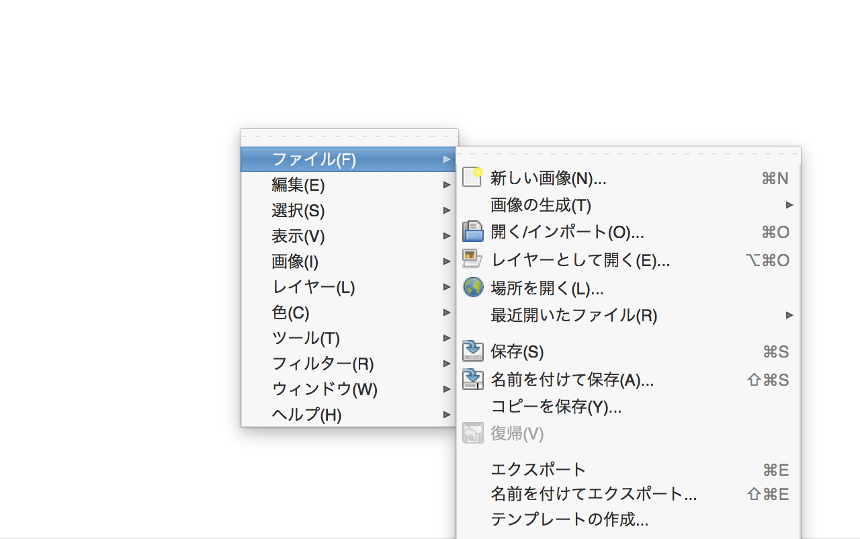
そのショートカットメニュー、サイズが大きい画像を扱っている時に起こる事象なのですが、上から順にカーソルで降りていこうとすると一番最初に開いた子メニューのところで一瞬フリーズするのです。
時間にして1秒あるのかないのかといったところなのですが、作業中のこの1秒、結構気になります。
しかし、サイズが大きいファイルの時だけなのでまあ気にしないようにはしてはいたのですが、最近サイズの大きなファイルを取り扱うことが立て続けにあり、どうしたものかなーと考えていたのですが、解決方法はすごく簡単なことに気をつけるだけで解決する、ということがわかりました。
ではどうすればいいのかというと、右クリックしてショートカットメニューが表示されて、「画像」まで辿りたい場合、「ファイル・編集・選択...」と上から辿らないようにするだけです。
「画像」まで行きたいのに、上から辿ってしまうと「ファイル」のところにカーソルが乗って子メニューが表示されフリーズします。
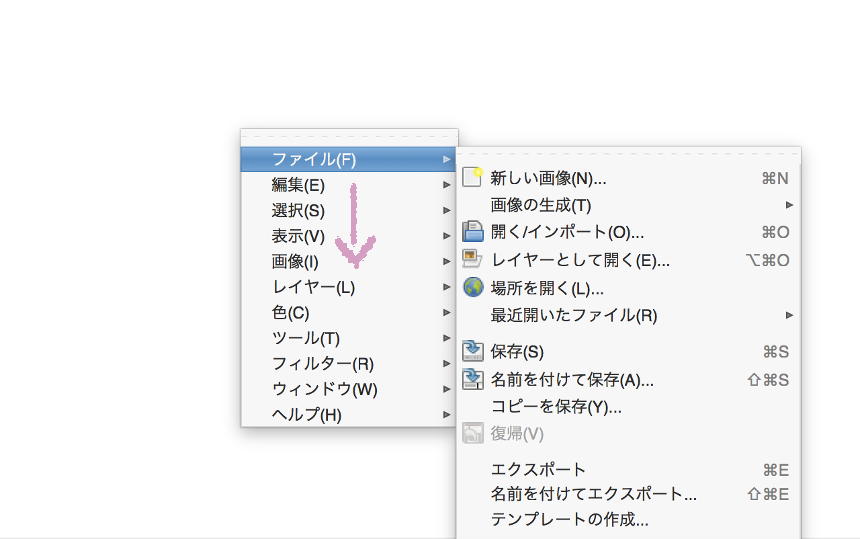
なのでメニューの上にカーソルが乗って他の子メニューが開かないようにカーソルを回り込ませて画像まで持って行きます。
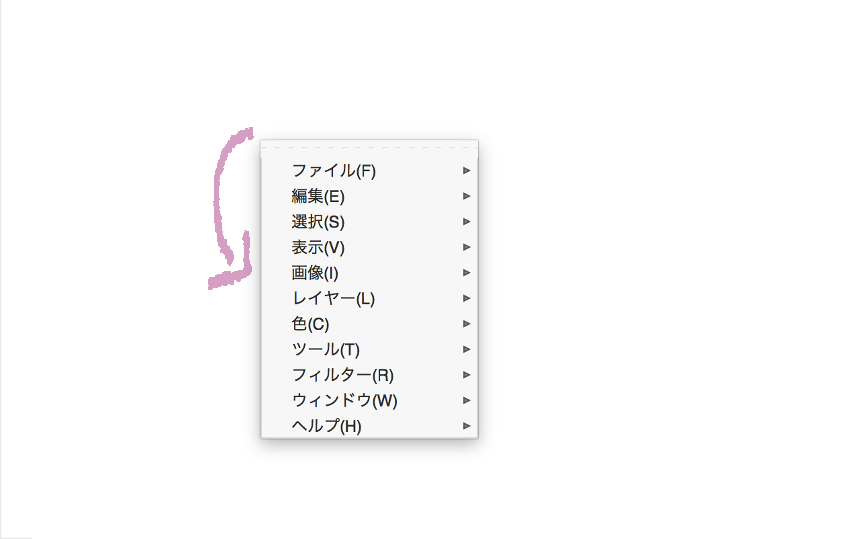
するとフリーズすることなく画像の子メニューが開きます。
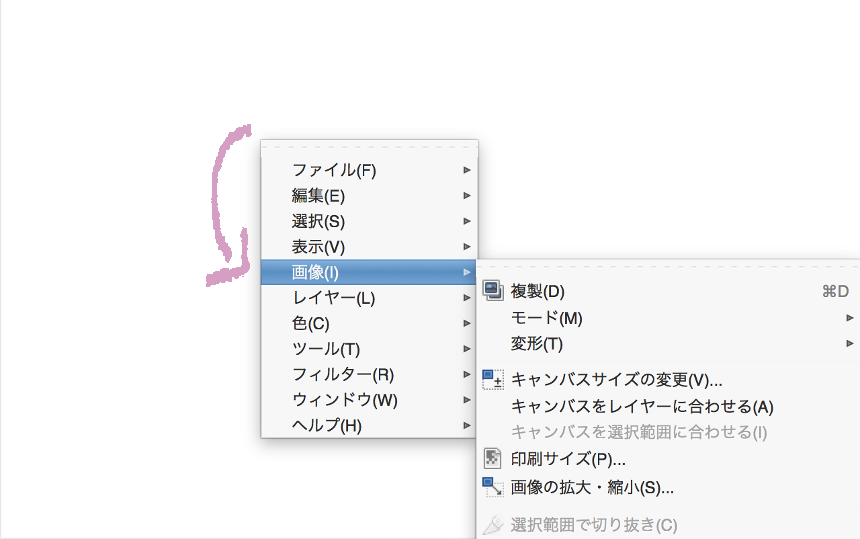
いかがでしたでしょうか、今回MacBook ProでGIMPを使用している時に起きる事象だったのですが、GIMPに関わらず容量の大きいファイルを扱う時に同じようなことがあるかもしれません。しかし、こんな感じに気をつけるだけでストレスが軽減されて作業がスムースにできるようになるので、同じように気になっている方はこの方法を試してみるといいと思います。